Thanh Touch Bar trên MacBook là một tính năng tiện ích giúp người dùng thao tác nhanh chóng và hiệu quả với các phím chức năng động. Tuy nhiên, không ít người dùng gặp phải tình trạng thanh Touch Bar không hiển thị, khiến việc sử dụng MacBook trở nên bất tiện. Vấn đề này có thể xuất phát từ nhiều nguyên nhân khác nhau, từ lỗi phần mềm cho đến hỏng hóc phần cứng. Hãy theo dõi bài viết để tìm ra cách xử lý phù hợp nhé!
Dấu hiệu nhận biết Touch Bar lỗi
- Thanh Touch Bar hoàn toàn không phản hồi: màn hình của nó không sáng lên hoặc không hiển thị bất kỳ tính năng nào.
- Các phím trên Touch Bar không hiển thị đúng chức năng: Các phím như volume, brightness, và các biểu tượng khác không thay đổi theo ứng dụng hoặc nhu cầu sử dụng.
- Màn hình Touch Bar mờ hoặc bị nhòe
- Thanh Touch Bar chỉ hiển thị một màu sáng duy nhất
Nguyên nhân khiến thanh Touch Bar không hiển thị
Lỗi phần mềm: Các lỗi hệ thống, xung đột phần mềm hoặc sự cố trong quá trình cập nhật macOS có thể làm cho thanh Touch Bar không hoạt động bình thường.
Lỗi phần cứng: Hư hỏng vật lý hoặc lỗi liên quan đến bảng mạch của Touch Bar có thể dẫn đến việc nó không hiển thị. Đây là nguyên nhân nghiêm trọng hơn, đặc biệt khi có sự cố với cáp kết nối hoặc phần cứng bên trong.
Cài đặt bị sai: Đôi khi, việc tắt hoặc thay đổi cài đặt trong phần mềm có thể làm cho thanh Touch Bar không hiển thị đúng chức năng. Điều này có thể xảy ra khi người dùng vô tình thay đổi các tùy chọn trong cài đặt.
Nhiệt độ hoặc bụi bẩn: có thể làm gián đoạn hoạt động của các bộ phận bên trong thanh Touch Bar, đặc biệt nếu máy tính đã được sử dụng trong thời gian dài mà không được vệ sinh.
Pin yếu hoặc thiết bị không đủ năng lượng để kích hoạt Touch Bar sáng lên.
Giải pháp tại nhà cho lỗi thanh Touch Bar không hiển thị
- Khởi động lại máy: Đây là bước đơn giản và hiệu quả nhất. Khởi động lại MacBook có thể giúp khôi phục lại hoạt động của thanh Touch Bar nếu nguyên nhân là lỗi phần mềm tạm thời.
- Cập nhật phần mềm: Đảm bảo rằng macOS của bạn đang chạy phiên bản mới nhất. Apple thường xuyên phát hành bản cập nhật phần mềm để sửa các lỗi và cải thiện hiệu suất của các tính năng, bao gồm Touch Bar.
- Khôi phục cài đặt PRAM và SMC:
- Reset PRAM (Parameter RAM) và SMC (System Management Controller) có thể giúp giải quyết các vấn đề về phần cứng và phần mềm liên quan đến Touch Bar.
- Để reset PRAM, tắt MacBook và sau đó khởi động lại, nhấn và giữ các phím Option + Command + P + R. Để reset SMC, bạn có thể làm theo hướng dẫn trên trang web của Apple.

- Vệ sinh máy: Nếu bụi bẩn có thể là nguyên nhân, hãy tắt MacBook và sử dụng một bàn chải mềm hoặc khí nén để làm sạch các khe hở xung quanh Touch Bar.
- Tắt và bật lại Touch Bar: Bạn có thể thử tắt và bật lại tính năng Touch Bar trong System Preferences -> Keyboard. Sau đó, bật lại chức năng “Touch Bar shows” để kiểm tra hoạt động.
Quy trình sửa chữa Touch Bar Macbook tại Suamaytinhtainha247.vn
Sau khi bạn thử trải nghiệm một số cách ” Sửa chữa tại nhà” nhưng không hiệu quả. Hoặc nếu bạn muốn nhanh chóng- sửa sai phát một thì ” hãy đến trung tâm uy tín” sửa chữa, giúp bạn giải quyết nhanh chóng, tiết kiệm thời gian- chi phí. Và Suamaytinhtainha247.vn sẽ là cơ sở uy tín dành cho bạn.
Quy trình xử lý của chúng tôi:
- Tiếp nhận thông tin và kiểm tra sơ bộ
- Đánh giá mức độ hư hỏng và đưa ra phương án tối ưu nhất cho khách hàng.
- Tiến hành sửa chữa
- Kiểm tra lại và bàn giao lại cho khách.
Lý do bạn nên Sửa chữa/ thay thế Touch Bar tại Suamaytinhtainha247.vn
- Kỹ thuật viên chuyên môn cao, nhiều năm kinh nghiệm.
- Sửa chữa nhanh chóng tại nhà, lấy ngay.
- Chi phí tiết kiệm
- Touch Bar chính hãng, bảo hành lâu dài
Địa chỉ sửa chữa/ thay thế Touch Bar MacBook uy tín tại Hà Nội
Chúng tôi làm việc từ 8h- 20h ( cả Thứ 7 và Chủ nhật), hãy liên hệ với chúng tôi qua số HOTLINE: 0877.877.268 hoặc ghé thăm cơ sở gần nhất với bạn nhé.
Cơ sở 1: Số 34A + 36 Lý Nam Đế – Hoàn Kiếm – Hà Nội
Cơ sở 2: Số 90 Khuất Duy Tiến – Thanh Xuân – Hà Nội
Cơ sở 3: Số 132 Cầu Giấy – Cầu Giấy – Hà Nội
Cơ sở 4: Số 296 Minh Khai – Hai Bà Trưng – Hà Nội
Cơ sở 5: Số 93 Thụy Khuê – Tây Hồ – Hà Nội










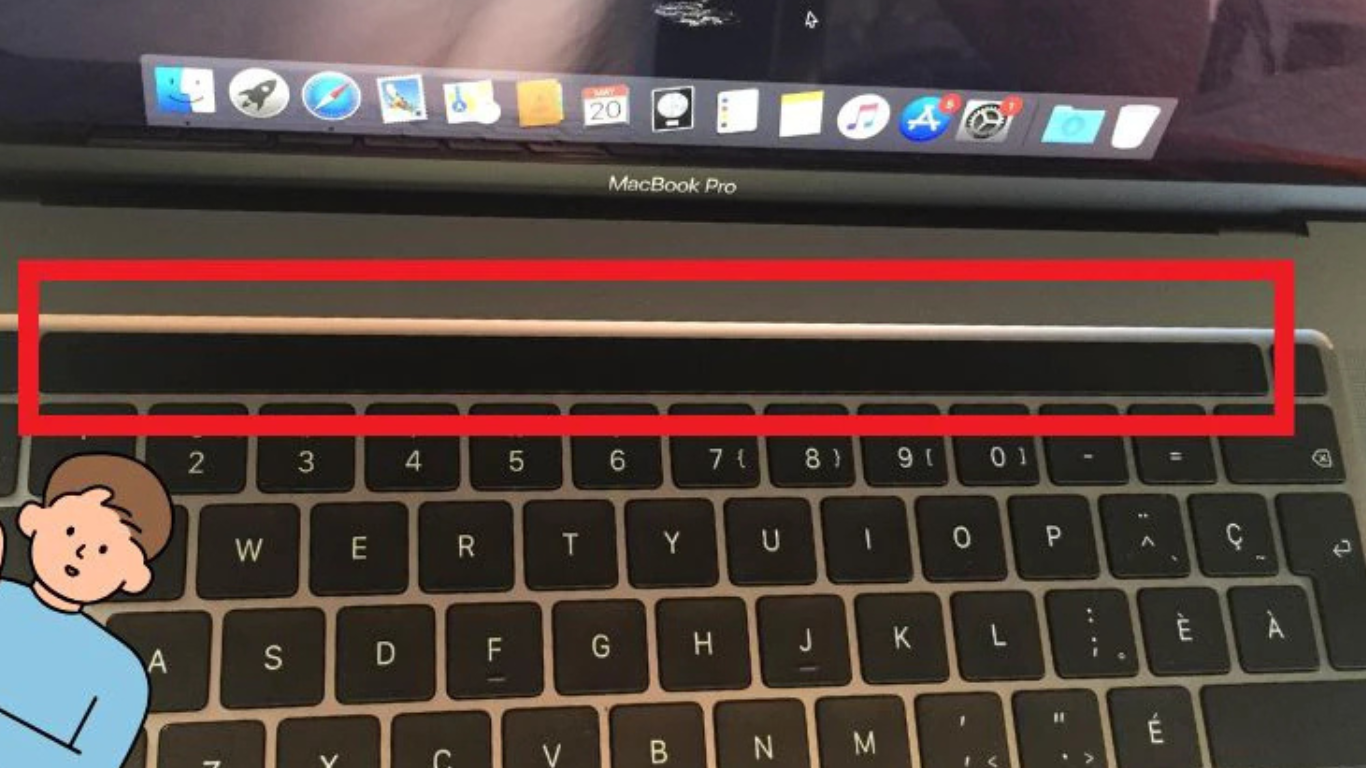


Đánh giá
Chưa có đánh giá nào.